Hướng dẫn thay đổi kích thước, kích cỡ ảnh
Đơn giản vì một lý do nào đó các bạn muốn thay đổi kích thước hình ảnh của mình cho phù hợp với mục đích sử dụng. Có rất nhiều trang web hay các phần mềm chỉnh sửa ảnh giúp các bạn có thể thay đổi kích thước hình ảnh.

Trong bài viết dưới đây hướng dẫn các bạn 3 cách khá đơn giản giúp các bạn thay đổi kích thước ảnh.
1. Sử dụng chương trình Microsoft Paint.
Microsoft Paint là ứng dụng được tích hợp sẵn trong hệ điều hành Windows các bạn không cần cài đặt hay không cần có internet mà vẫn có thể nhanh chóng thay đổi kích thước ảnh.
Bước 1: Mở Microsoft Paint, đây là ứng dụng được tích hợp sẵn trong Windows.
Chọn Start -> All programs -> Accessories -> Paint hoặc các bạn có thể mở Start Menu sau đó nhập Paint trong Search programs and files và chọn Paint.
Bước 2: Chọn biểu tượng Paint -> Open sau đó tìm đến hình ảnh cần thay đổi kích thước.
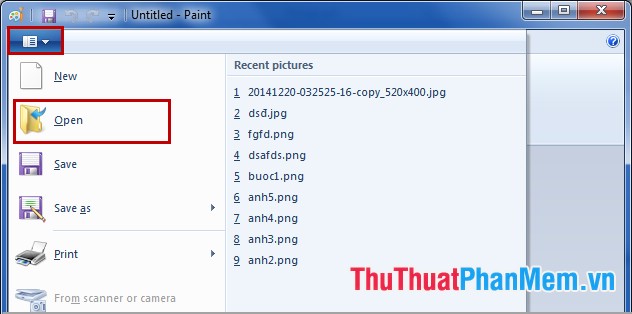
Bước 3: Trong Image các bạn chọn Resize.
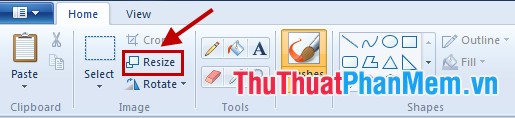
Bước 4: Trong hộp thoại Resize and Skew các bạn chọn Resize theo Percentage (phần trăm) hoặc Pixels (đơn vị).
Nếu chọn Percentage, các bạn nhập số % kích thước ảnh các bạn muốn giảm, ví dụ giảm bằng 1 nửa kích thước ban đầu thì các bạn nhập 50 vào Horizontal thì tự động Vertical cũng sẽ hiển thị 50.
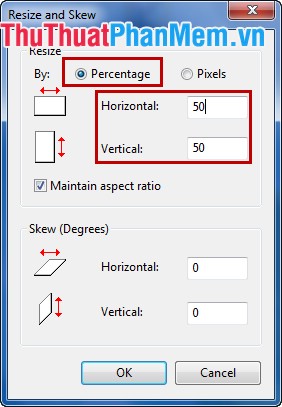
Nếu chọn Pixels các bạn nhập kích thước muốn thay đổi hình ảnh hiện tại. Các bạn có thể thay đổi theo chiều ngang hoặc chiều dọc nhưng kích thước chiều ngược lại sẽ được tự động chỉnh theo tỉ lệ.
![]()
Sau khi tùy chỉnh thay đổi xong các bạn nhấn OK để lưu lại thay đổi, sau đó hình ảnh sẽ được thay đổi kích thước như các bạn thiết lập.
2. Sử dụng trang web trực tuyến.
Trang web friend.com.vn là một trang web giúp các bạn nhanh chóng thay đổi kích thước hình ảnh như ý muốn của các bạn.
Đầu tiên các bạn cần truy cập trang web friend.com.vn.
Bước 1: Các bạn chọn hình ảnh bằng cách nhấn Browse và chọn đến hình ảnh muốn thay đổi kích thước.
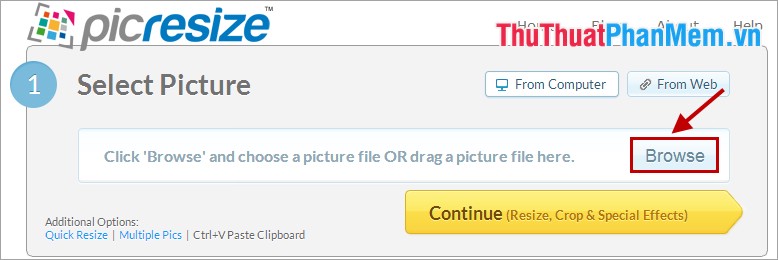
Sau khi chọn ảnh các bạn nhấn Continue để tiếp tục.
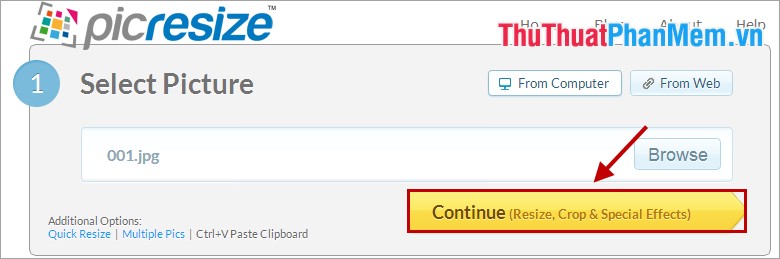
Bước 2: Để thay đổi kích thước ảnh các bạn chọn trong phần Resize Your Picture. Trong Make My Picture các bạn có thể lựa chọn phần trăm thu nhỏ kích thước hình ảnh. Nếu các bạn muốn thay đổi kích thước ảnh theo Pixels các bạn chọn Custom Size, xuất hiện phần Width và Height các bạn nhập kích thước các bạn muốn thay đổi cho hình ảnh.
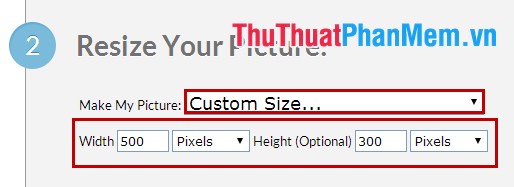
Bước 3: Các bạn chọn định dạng ảnh đầu ra trong Image Format, chọn chất lượng cho hình ảnh trong JPG Quality sau đó các bạn nhấn I’m Done, Resize My Picture!.
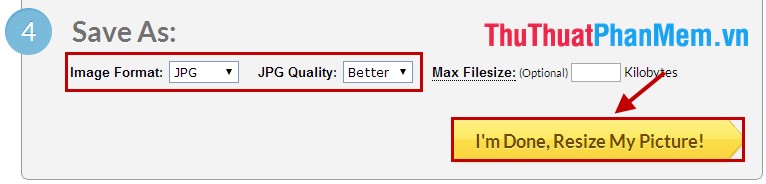
Bước 4: Sau khi trang web thay đổi kích thước cho ảnh, các bạn chọn Save to Disk và chọn thư mục chứa ảnh để lưu ảnh về máy tính.
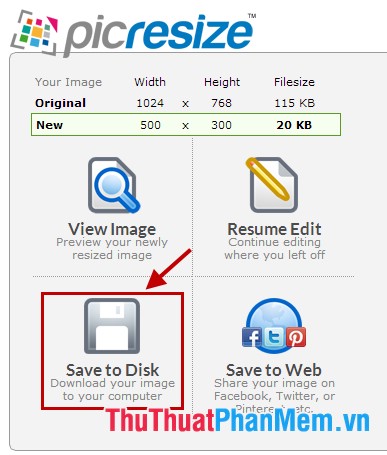
3. Sử dụng phần mềm friend.com.vn.
Phần mềm friend.com.vn là một phần mềm chỉnh sửa ảnh miễn phí dành cho các máy tính sử dụng hệ điều hành Windows. Giao diện đơn giản dễ sử dụng, nền tảng là Microsoft Paint, nhưng qua quá trình phát triển friend.com.vn đã trở thành công cụ chỉnh sửa ảnh đơn giản và mạnh mẽ. Phần mềm có thể giúp các bạn thay đổi kích thước ảnh nhanh chóng và chất lượng.
Đầu tiên các bạn cần tải và cài đặt phần mềm friend.com.vn.
Bước 1: Mở chương trình friend.com.vn.
Bước 2: Các bạn chọn biểu tượng Open hoặc chọn File -> Open (Ctrl +O) và chọn đến hình ảnh cần thay đổi kích thước.
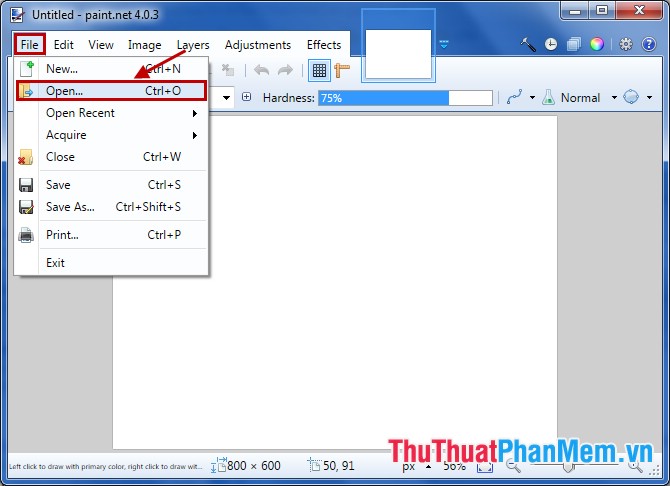
Bước 3: Tiếp theo chọn Image -> Resize.
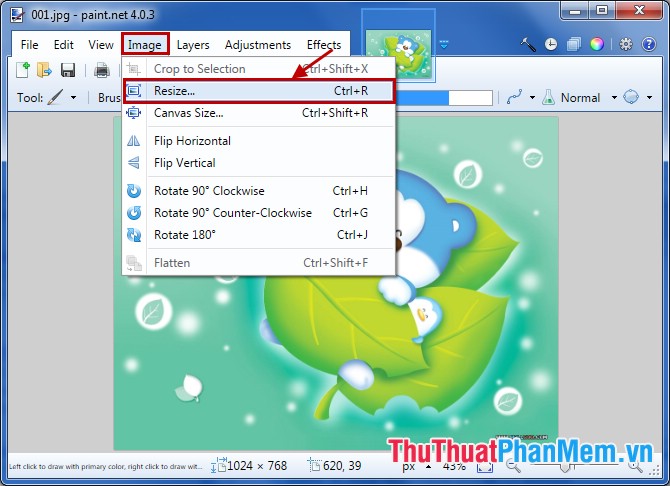
Bước 4: Trong hộp thoại Resize, các bạn cũng có thể chọn thay đổi kích thước ảnh theo phần trăm (By percentage), hoặc Pixel Size. Sau đó nhấn OK để thay đổi kích thước ảnh.
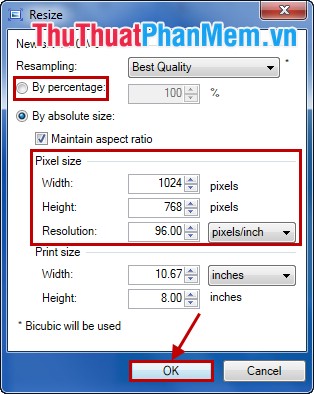
Các bạn có thể sử dụng thử các cách trên và chọn cho mình một cách tốt nhất để thay đổi kích thước hình ảnh.
Chúc các bạn thành công!
- Share CrocoBlock key trọn đời Download Crocoblock Free
- Cung cấp tài khoản nghe nhạc đỉnh cao Tidal Hifi – chất lượng âm thanh Master cho anh em mê nhạc.
- Quan trọng! Những lưu ý khi trẻ em dưới 2 tuổi đi máy bay Vietjet Air – BestPrice
- Top hình ảnh biển đẹp nhất thế giới full HD ngắm là mê
- Tự động đánh số thứ tự cột trong Excel – Học Excel Miễn Phí Online
- Hướng dẫn tạo máy ảo trên máy thật bằng VirtualBox
- Hướng dẫn chuyển vùng Quốc Gia tài khoản Appstore mới nhất 2021 | Di Động Thông Minh
Bài viết cùng chủ đề:
-
Hướng dẫn tạo profile Google Chrome từ A đến Z – Vi Tính Cường Phát
-
Cách tạo ghi chú trên màn hình desktop Windows 10 cực đơn giản – Thegioididong.com
-
Hữu Lộc tử nạn vì đỡ cho con – VnExpress Giải trí
-
Cửa xếp nhựa giá rẻ dùng cho nhà vệ sinh, nhà tắm | Lắp đặt tận nơi – Thế Giới Cửa
-
Review top 4 máy bắn vít DCA nổi bật, chất lượng nhất
-
2 bước thực hiện cuộc gọi video trên Facebook – QuanTriMang.com
-
Dễ dàng sửa lỗi máy tính desktop và laptop không lên màn hình
-
Cách thu hồi, lấy lại tin nhắn SMS lỡ gửi nhầm trên iPhone, Android – Thegioididong.com
-
Hướng dẫn Set thêm RAM ảo cho máy tính Win 7/ 8 /10
-
Ổ cứng bị hỏng có khôi phục dữ liệu được không?
-
Mô hình nến Spinning Tops (Con Xoay) – Kienthucforex.com
-
Hướng dẫn cách cài đặt, khóa màn hình chờ máy tính win 7 – Blog hỗ trợ
-
Cách check mã vạch 697 biết ngay là hàng nội địa Trung xịn xò
-
Cách ghép nối AirPods với PC, Mac và thiết bị khác – QuanTriMang.com
-
Những hình ảnh Fairy Tail đẹp nhất
-
Lạc Việt: Phần mềm TRA từ điển dịch tiếng Trung kinh điển (Máy tính) (Update 2021) ⇒by tiếng Trung Chinese













